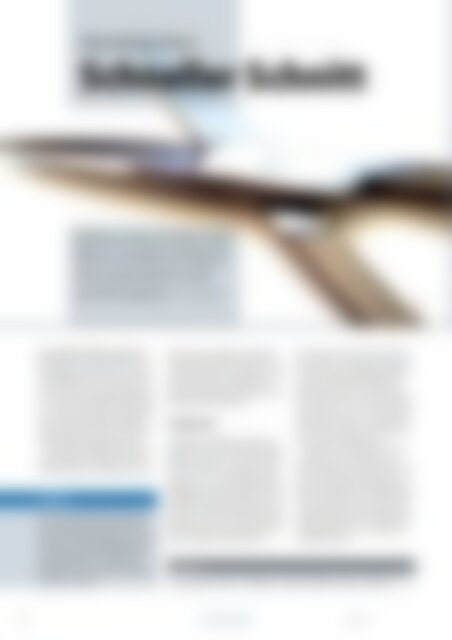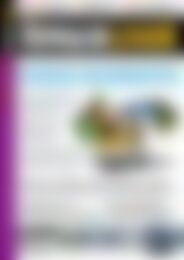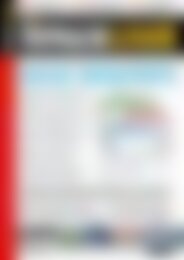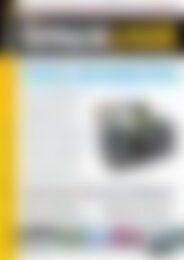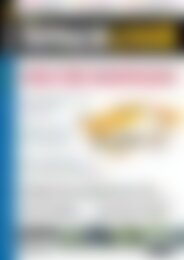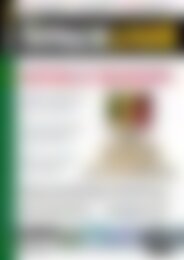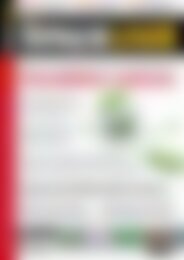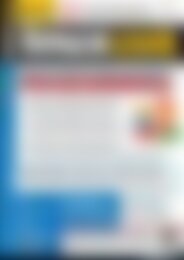Sie wollen auch ein ePaper? Erhöhen Sie die Reichweite Ihrer Titel.
YUMPU macht aus Druck-PDFs automatisch weboptimierte ePaper, die Google liebt.
Praxis<br />
Shotcut<br />
Videoschnitt mit Shotcut<br />
Schneller Schnitt<br />
Mit Shotcut trimmen Sie Videos, bauen<br />
Effekte ein und klicken das fertige Material<br />
im Handumdrehen zu einem<br />
neuen Film zusammen. Tim Schürmann<br />
© Gun, sxc.hu<br />
Der komplette Funktionsumfang von<br />
Shotcut û ist rasch beschrieben: Das<br />
Werkzeug beschneidet Videos, versieht<br />
sie mit Effekten, setzt sie zu einem neuen<br />
Film zusammen und gibt das Ergebnis<br />
in einem frei wählbaren Videoformat<br />
aus. Funktionsumfang und Konzept erinnern<br />
an das mittlerweile eingestellte<br />
Schnittprogramm Kino û, an dem Dan<br />
Dennedy ebenfalls mitgemacht hat.<br />
Die Software befindet sich derzeit im<br />
starken Wandel: Fast täglich erscheint<br />
eine neue Version mit Korrekturen und<br />
Readme<br />
Seit einem Jahr arbeitet Dan Dennedy emsig<br />
an einem kleinen, relativ einfach zu bedienenden<br />
Videoschnittprogramm, über das<br />
sich derzeit vor allem Schnitteinsteiger und<br />
Gelegenheitsfilmer freuen dürften. Allerdings<br />
hat es noch ein paar kleinere Macken,<br />
die Sie kennen sollten.<br />
kleinen, neuen Funktionen. Dennoch<br />
steht dem produktiven Einsatz des kleinen<br />
Programms nichts entgegen – wenn<br />
Sie ein paar Haken und Ösen kennen.<br />
Diesem Beitrag liegt das Release vom 13.<br />
September 2013 zugrunde.<br />
Ausgepackt<br />
Um Shotcut in Betrieb zu nehmen, installieren<br />
Sie über den Paketmanager die<br />
Pakete für Qt 4, SDL 1.2, Libsox und Libexif.<br />
Unter Ubuntu erledigt das der Befehl<br />
aus Listing 1, der zusätzlich alle Abhängigkeiten<br />
einspielt. Wechseln Sie anschließend<br />
auf die Homepage, und wenden<br />
Sie sich dem Bereich Download zu.<br />
Alternativ nutzen Sie die Version von der<br />
Heft-DVD, wenn Sie eine Media-Edition<br />
dieser Ausgabe erworben haben.<br />
Listing 1<br />
Wenn Sie Ubuntu ab Version 12.04, Debian<br />
ab Version 7, OpenSuse ab Version<br />
12 oder eine darauf aufbauende Distribution<br />
wie etwa Kubuntu einsetzen,<br />
dann klicken Sie den Link 64-bit Linux<br />
oder 32-bit Linux an – je nach Architektur<br />
des Computers. Sind Sie unsicher, hilft<br />
der Aufruf von uname ‐i in einem Terminal.<br />
Auf einem 64-Bit-System erhalten<br />
Sie dann die Ausgabe x86_64.<br />
Für Nutzer von Fedora ab Version 16<br />
steht derzeit nur ein Paket für eine<br />
64-Bit-Installation bereit. Dieses erhalten<br />
Sie mit einem Klick auf 64-bit Fedora.<br />
Wenn Sie entgegen der Empfehlung der<br />
Fedora-Developer noch die 32-Bit-Version<br />
verwenden möchten, probieren Sie<br />
andere Fassungen aus. Hier gibt es aber<br />
die Möglichkeit, dass es zu gehäuften<br />
Abstürzen kommt.<br />
sudo apt‐get install libqtcore4 libsdl1.2debian libsox2 libexif12<br />
30 www.linux-user.de<br />
11.2013